உள்ளடக்க அட்டவணை
திட்ட திட்டமிடல் அல்லது நேர மேலாண்மைக்கு, நாங்கள் ஒரு வழக்கமான அல்லது அட்டவணையை உருவாக்க வேண்டும். நேர அட்டவணையை உருவாக்கி, MS Excel ஆனது மாதங்களைச் சேர்க்க பல்வேறு வழிகளை வழங்குகிறது. இந்தக் கட்டுரையில், எக்செல் செயல்பாடுகள் மற்றும் சூத்திரங்களைப் பயன்படுத்தி மாதங்களைச் சேர்ப்பது எப்படி என்பதைக் காட்டப் போகிறேன்.
பயிற்சிப் புத்தகத்தைப் பதிவிறக்கவும்
மாதங்கள் முதல் தேதி வரை.xlsm
எக்செல் இல் தேதிக்கு மாதங்களைச் சேர்ப்பதற்கான 5 பொருத்தமான வழிகள்
முதலில், சில ஆர்டர்களைக் குறிக்கும் எங்கள் தரவுத்தொகுப்பை அறிமுகப்படுத்துங்கள். ஆர்டர் ஐடி, ஆர்டர் தேதி, செயல்முறை நேரம் (மாதங்கள்) மற்றும் டெலிவரி தேதி ஆகியவை பண்புக்கூறுகள். ஆர்டர் தேதியுடன் செயலாக்க நேரத்தைச் சேர்ப்பதன் மூலம் டெலிவரி தேதிகளை தானாகவே கணக்கிடுவதே எங்கள் பணியாக இருக்கும்.
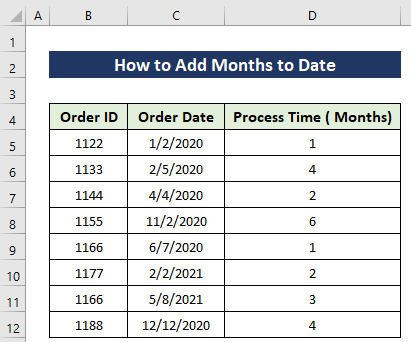
1. EDATE செயல்பாட்டைப் பயன்படுத்தி எக்செல் இல் மாதங்களைச் சேர்
இந்தப் பகுதியில், எக்செல் இன் பிரபலமான செயல்பாட்டைப் பயன்படுத்துவோம், இது EDATE செயல்பாடு . முக்கிய உதாரணத்திற்குச் செல்வதற்கு முன், இந்தச் செயல்பாட்டின் அடிப்படைகளைப் பார்ப்போம்.
EDATE(start_date, months) இந்தச் செயல்பாட்டில், முதல் வாதம் தொடங்கும் தேதி அல்லது கொடுக்கப்பட்ட தேதி புதுப்பிக்கப்படும். தொடக்கத் தேதியிலிருந்து சேர்க்கப்படும் அல்லது கழிக்கப்படும் மாதங்களின் எண்ணிக்கை>. =EDATE(C5, D5)

சூத்திர விளக்கம்: <3
இந்தச் சூத்திரத்தில், எங்களின் அனைத்து ஆர்டர் தேதிகள் C நெடுவரிசையிலும் செயலாக்க நேரங்கள் D நெடுவரிசை. அதனால்தான் C5 கலத்தை எனது தொடக்கத் தேதியாகவும், D5 என் மாத எண்ணாகவும் கடந்துவிட்டேன்.
[குறிப்பு: உங்கள் D என்பதை உறுதிசெய்யவும் நெடுவரிசை செல்கள் தேதி வடிவத்தில் உள்ளன]
- Cell E12 வரை Fill Handle கருவியைப் பயன்படுத்தி சூத்திரத்தை நகலெடுக்கவும். 13>
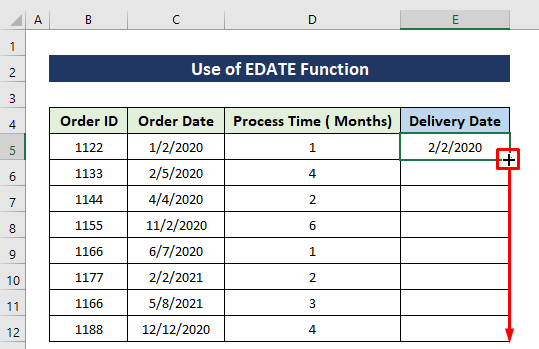
பின்னர் கீழே உள்ள படத்தைப் போன்ற வெளியீடு கிடைக்கும்.
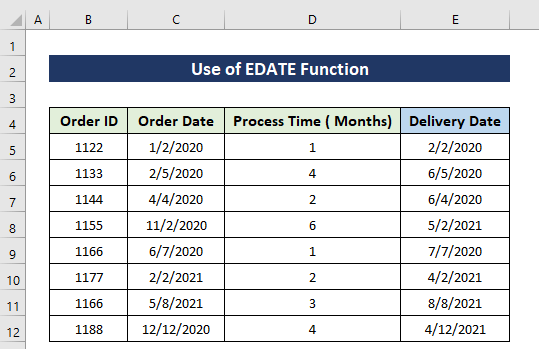
மேலும் படிக்க: எக்செல் இல் ஒரு தேதிக்கு 6 மாதங்களை எவ்வாறு சேர்ப்பது (2 எளிதான வழிகள்)
2. MONTH & ஆம்ப்; எக்ஸெல்
இல் மாதத்திலிருந்து தேதியைச் சேர்ப்பதற்கான தேதிச் செயல்பாடுகள் இப்போது மாதம் மற்றும் தேதி செயல்பாடுகளைப் பயன்படுத்தி மாதங்களைச் சேர்ப்போம். முதலில் அவற்றின் தொடரியலைப் பார்ப்போம்.
MONTH(serial_number)இந்தச் செயல்பாடு வரிசை எண்ணால் குறிக்கப்படும் தேதியின் மாதத்தை வழங்கும். அதன் அளவுருவில், வரிசை எண் அவசியம். நாங்கள் கண்டுபிடிக்க முயற்சிக்கும் மாதத்தின் தேதி மற்றும் தேதிகள் MONTH செயல்பாட்டைப் பயன்படுத்தி செருகப்பட வேண்டும்.
DATE (year, month, day) இந்த எக்செல் செயல்பாடு மூன்று தனித்தனி மதிப்புகளை எடுத்து அவற்றை ஒன்றிணைத்து ஒரு தேதியை உருவாக்க வேண்டும். DATE செயல்பாட்டைப் பயன்படுத்தி முழுத் தேதியை உருவாக்க ஆண்டு, மாதம் மற்றும் நாள் மதிப்புகளைக் கடக்க வேண்டும்.
இப்போது இந்த முறையைக் காண்பிப்பதற்கு மேலே உள்ள அதே எடுத்துக்காட்டைப் பார்ப்போம்.
0> படிகள்:- செல் E5 இல் சூத்திரத்தை உள்ளிடவும்.
=DATE(YEAR(C5),MONTH(C5)+D5,DAY(C5)) 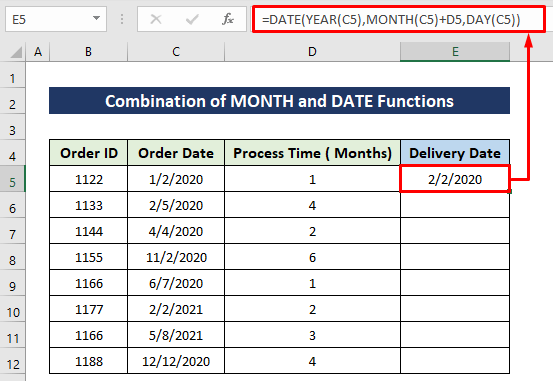
சூத்திர விளக்கம்:
நான் முன்பு குறிப்பிட்டது போல் DATE செயல்பாடு மூன்று வாதங்களை எடுக்கும்அதன் அளவுருவில். இந்த உதாரணத்திற்கு நாம் மாதத்தை மட்டும் அதிகரிக்க வேண்டும், அதனால்தான் இரண்டாவது வாதத்தில் குறிப்பிட்ட எண்ணால் மாதத்தை அதிகரிக்க MONTH(C5)+D5 ஐ கடந்துள்ளேன். மற்றவை அது போலவே இருக்கும்.
- பின்னர், Fill Handle கருவியைப் பயன்படுத்தி Cell E12 . வரை சூத்திரத்தை நகலெடுக்கவும்.
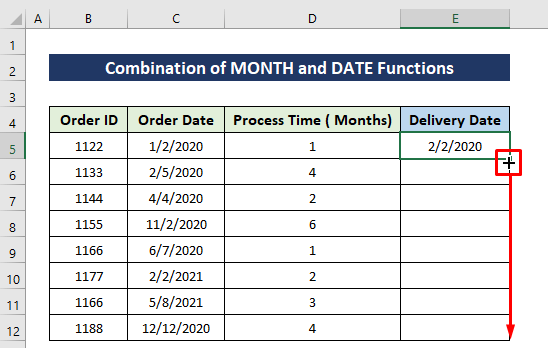
பார், முதல் முறையின் அதே வெளியீட்டைப் பெற்றுள்ளோம்.
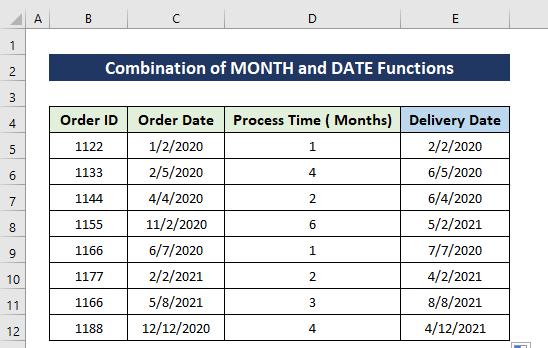
[குறிப்பு : உங்கள் D நெடுவரிசை செல்கள் தேதி வடிவத்தில் இருப்பதை உறுதி செய்து கொள்ளுங்கள்]
மேலும் படிக்க: எக்செல் இல் தேதிகளைக் கழிப்பது எப்படி ஆண்டுகளைப் பெறுவது (7 எளிய முறைகள் )
3. COUNTIFS மற்றும் EDATE செயல்பாடுகளை ஒருங்கிணைத்து மாதங்களை தேதியுடன் சேர்க்கலாம்
எங்களிடம் ஆர்டர்களின் தரவுத் தொகுப்பு உள்ளது என்று வைத்துக்கொள்வோம். ஆர்டர் ஐடி மற்றும் டெலிவரி தேதி ஆகியவை பண்புக்கூறுகள். இப்போது நாங்கள் தேதியைக் கருத்தில் கொள்வோம் மற்றும் குறிப்பிட்ட தேதியிலிருந்து அடுத்த 4 மாதங்களுக்கு எத்தனை ஆர்டர்கள் வழங்கப்படும் என்பதைக் கணக்கிடுவோம். இந்த எடுத்துக்காட்டிற்கு, ஜூன் 2020 முதல் செப்டம்பர் 2020 வரையிலான கால அளவைக் கருத்தில் கொள்வோம். இங்கே, பணியைச் செய்ய COUNTIFS மற்றும் EDATE செயல்பாடுகளைப் பயன்படுத்துவோம்.
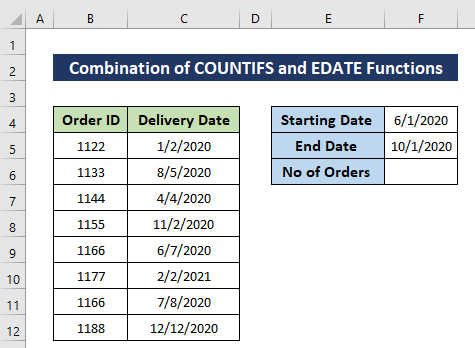
படிகள்:
- செல் F6 இல் சூத்திரத்தை உள்ளிட்டு Enter ஐ அழுத்தவும்.
=COUNTIFS(C5:C12,">="&F4,C5:C12,"<"&EDATE(F4,4)) 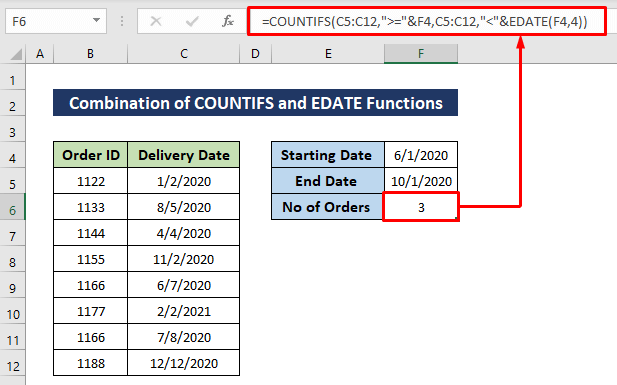
சூத்திர விளக்கம்:
இங்கே கூடுதலாக நான் COUNTIFS செயல்பாட்டை EDATE உடன் பயன்படுத்தினேன். முதலில் COUNTIFS செயல்பாட்டைப் பார்ப்போம்.
COUNTIFS(criteria_range1, criteria1, [criteria_range2, criteria2]…)
இது கிட்டத்தட்ட COUNTIF செயல்பாட்டைப் போலவே உள்ளது.ஒரே அடிப்படை வேறுபாடு என்னவென்றால், அதன் அளவுருவில் ஒரு நேரத்தில் பல வரம்புகள் மற்றும் நிபந்தனைகளை ஒரு வாதமாக எடுத்துக்கொள்ளலாம். சுருக்கமாக, இது பல COUNTIFS செயல்பாடுகளுக்கு மாற்றாக இருக்கலாம்.
COUNTIFS செயல்பாட்டைப் பயன்படுத்தி, C5:C12 <வரம்பைக் கொண்ட கலங்களை எண்ணுகிறோம். 2> எங்கள் நிலை F4 கலத்தில் உள்ள தேதியிலிருந்து அடுத்த 4 மாதங்கள் வரை EDATE செயல்பாட்டின் மூலம் கணக்கிடப்படுகிறது.
மேலும் படிக்க: எக்செல் இல் தேதி வரம்புடன் COUNTIFS ஐ எவ்வாறு பயன்படுத்துவது (6 எளிதான வழிகள்)
இதே போன்ற வாசிப்புகள்
- எப்படி எக்செல் ஃபார்முலாவைப் பயன்படுத்தி தேதியிலிருந்து இன்று வரை மாதங்களை எண்ணுங்கள்
- அடுத்த மாதத்திற்கான தேதி அல்லது நாட்களைக் கண்டறிய எக்செல் ஃபார்முலா (6 விரைவான வழிகள்)
- எப்படி Excel இல் ஒரு குறிப்பிட்ட தேதியிலிருந்து 90 நாட்களைக் கணக்கிடுவதற்கு
- [சரி!] VALUE பிழை (#VALUE!) Excel இல் நேரத்தைக் கழிக்கும் போது
- எக்செல் இல் ஒரு தேதிக்கு 3 வருடங்களை எவ்வாறு சேர்ப்பது (3 பயனுள்ள வழிகள்)
4. Fill Series விருப்பத்தைப் பயன்படுத்தி எக்செல்
மேலே உள்ள அதே உதாரணத்தைப் பயன்படுத்தி 1 மாதத்திலிருந்து தேதியைச் சேர்க்கலாம், ஆனால் இங்கே ஒவ்வொரு ஆர்டருக்கும் மாதத்தை 4 ஆல் அதிகரிப்போம். எனவே, ஓடர் தேதியை 4 ஆல் அதிகரித்து, அவற்றை டெலிவரி தேதி நெடுவரிசையில் காண்பிப்பதே எங்கள் பணியாக இருக்கும். எங்கள் தொடக்க தேதி 1/2/2020 . இப்போது ஒவ்வொரு ஆர்டருக்கான அனைத்து ஆர்டர் தேதிகளும் தற்போதைய தேதியை தொடர்ச்சியாக 4 ஆல் அதிகரிப்பதன் மூலம் வழங்கப்படும்.
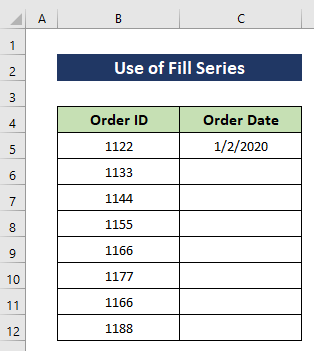
படிகள்:
- 12> Cell C4 ஐத் தேர்ந்தெடுத்து, என்பதைத் தேர்ந்தெடுக்கவும் C12 வரை செல்கள்.
- முகப்பு தாவலுக்குச் செல்லவும்.
- எடிட்டிங் பிரிவின் கீழ், <1ஐத் தேர்ந்தெடுக்கவும்> விருப்பத்தை நிரப்பவும்.
- அடுத்து, தொடர் விருப்பத்தைத் தேர்ந்தெடுக்கவும்.
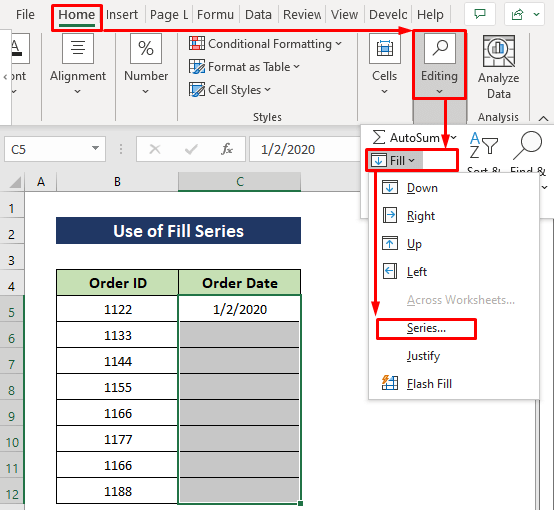
- நெடுவரிசைகள் ஐத் தேர்ந்தெடுக்கவும். தொடர் .
- பின் தேதி வகை என்பதைத் தேர்ந்தெடுக்கவும்.
- தேதி அலகு <1 ஆக இருக்கும்>மாதம் .
- படி மதிப்பு 1 ஆக இருக்கும்.
- பின் சரி பட்டனை அழுத்தவும்.
>>>>>>>>>>>>>>>>>>>>>>>>>>> மேலும் படிக்க> எக்செல் இல் ஒரு தேதிக்கு 3 மாதங்களை எவ்வாறு சேர்ப்பது (4 எளிதான முறைகள்)
5. மாதங்களை தேதியுடன் சேர்க்க VBA குறியீட்டை இயக்கவும்
எங்கள் கடைசி முறையில், மாதங்களைச் சேர்ப்பதற்கு VBA ஐ எவ்வாறு பயன்படுத்துவது என்பதைக் காண்பிப்போம். எக்செல் VBA க்கு DateAdd என்ற பெயரில் ஒரு செயல்பாடு உள்ளது, அதை இங்கே பயன்படுத்துவோம். மேலும், அதில் உள்ளீட்டுப் பெட்டிகள் இருக்கும், அதனால் நாம் தேதி மற்றும் மாதங்களின் எண்ணிக்கையைச் செருகலாம். VBA மேக்ரோ 5/2/202 தேதியுடன் 3 மாதங்கள் சேர்க்கப்படும்.
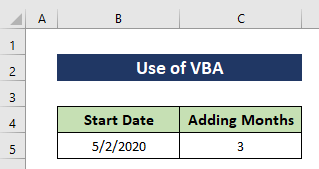
படிகள்:
<11 - முதலில், VBA சாளரத்தை திறக்க Alt + F11 அழுத்தவும்.
- பின், செருகு > புதிய தொகுதியை உருவாக்க தொகுதி .
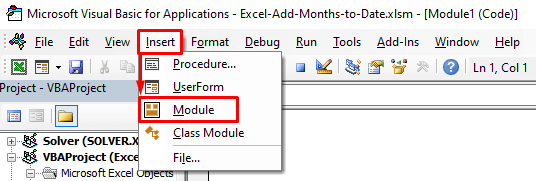
- அடுத்து, பின்வரும் குறியீடுகளை தொகுதியில் உள்ளிடவும்-
6001
- பின், குறியீடுகளை இயக்க Run ஐகானை அழுத்தவும் மேக்ரோக்கள் உரையாடல் பெட்டியில், மேக்ரோ பெயரை தேர்ந்தெடுத்து, இயக்கு அழுத்தவும்.
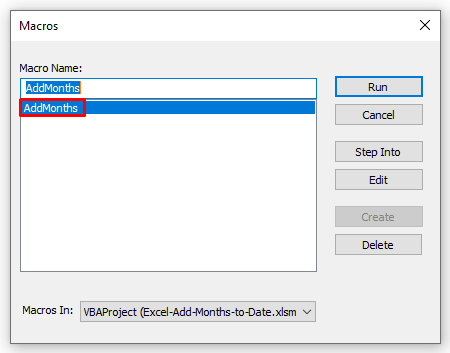
- 12>முதல் உள்ளீட்டு பெட்டி அனுமதிக்கும்நீங்கள் தேதியைச் செருக, தேதியைச் செருகவும் மற்றும் சரி அல்லது Enter ஐ அழுத்தவும் , மற்றொரு உள்ளீட்டு பெட்டி நீங்கள் மாதங்களின் எண்ணிக்கையைச் செருக அனுமதிக்கும். எண்ணைத் தட்டச்சு செய்து சரி அல்லது Enter ஐ அழுத்தவும்.
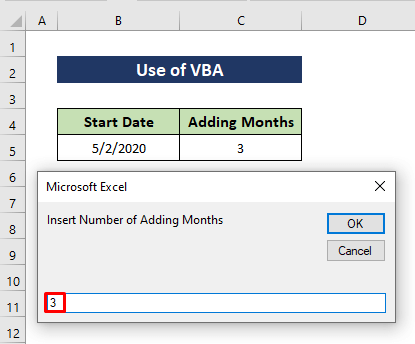
ஒரு அறிவிப்புப் பெட்டி வெளியீட்டைக் காண்பிக்கும்.
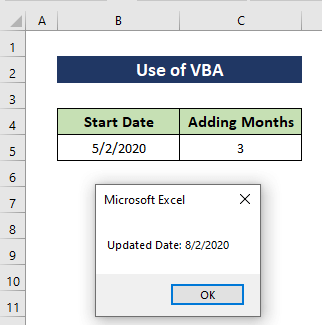
மேலும் படிக்க: எக்செல் இல் ஒரு தேதியுடன் 30 நாட்களை எவ்வாறு சேர்ப்பது (7 விரைவு முறைகள்)
முடிவு
இவை எக்செல் இல் தேதிக்கு மாதங்களைச் சேர்க்கும் வழிகள். நான் அனைத்து முறைகளையும் அந்தந்த எடுத்துக்காட்டுகளுடன் காட்டியுள்ளேன், ஆனால் பல மறு செய்கைகள் இருக்கலாம். மேலும், பயன்படுத்தப்பட்ட செயல்பாடுகளின் அடிப்படைகளை நான் விவாதித்தேன். இதை அடைவதற்கு உங்களிடம் வேறு ஏதேனும் வழி இருந்தால், அதை எங்களுடன் பகிர்ந்து கொள்ளவும்.

